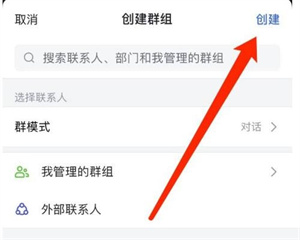飞书是一款非常实用的办公通讯工具,它可以帮助我们快速高效地完成团队协作任务。在使用飞书进行团队协作过程中,创建群组是非常重要的一步。
因为只有创建了群组,才能将团队成员聚集在一起进行讨论和交流。
在创建群组之前,我们需要确保已经下载并安装了飞书APP,接着我们便可以开始创建群组的步骤了。
首先,我们需要打开手机桌面上的飞书APP,在APP内部标签栏中,点击左下角的“消息”按钮。接着,我们会看到右上角的“加号”按钮,点击该按钮,会出现一些新建选项,选择“创建群组”。
在这里,我们需要设置群模式和群属性。群模式分为两种,分别是公开群和私有群。如果您想让所有人都可以加入您的群组,请选择“公开群”,否则,请选择“私有群”。接着我们需要输入群名称、上传群图标、设置群成员。
最后一步便是点击右上角的“创建”按钮,完成群组创建。此时就已经创建好了一个群组,可以邀请成员加入,并且在团队协作的过程中进行交流和讨论。